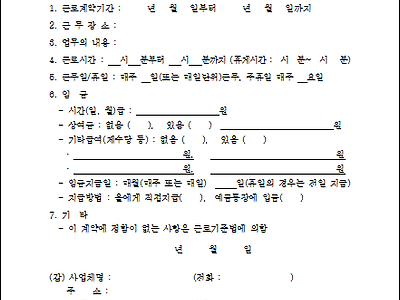포토웍스 다운로드 및 사용법
- 여행과 생활
- 2014. 4. 3. 16:38
간편한 사진(이미지) 편집프로그램 포토웍스(photoworks) 다운로드 및 사용방법
사진이나 이미지를 편집하는 일은 컴퓨터를 사용하면서 일상화되고 있습니다.
때문에 포토샵과 같은 전문적인 사진편집프로르램이 있는가 하면 누구나 부담없이 사용할 수 있는 포토웍스같은 간편한 편집프로그램 또한 적지않습니다.
포토웍스를 5년 이상 사용하고 있지만 현재로선 가장 가장 간편한 편집프로그램이 아닌가 싶습니다.
특히 사진용량을 줄일때 간편하게 줄일 수 있으며 자체내에서 간다한 편집기능도 제공되고 있어 더욱 유용한 프로그램입니다.
네이버 검색창에 포토웍스를 검색하면 네이버 자료실을 통해서 포토웍스 다운로드가 가능합니다.
다만 다운로드시 네이버 클리너와 네이버툴바가 함께 다운되기 때문에 불필요한 경우엔 체크를 해제하면 됩니다.
다운 받은 파일을 실행하면 아래와 같이 언어설정을 한국어로 하고 실행해 줍니다.
설칠가 완료되면 아래와 같이 바탕화면에 포토웍스 아이콘이 생성되는데 이 아이콘을 클릭하면 사진 편집창이 뜹니다.
포토웍스를 사용하기 위해서는 먼저 프레임종류 설정, 리사이즈 크기 설정, 서명, 효과 등을 설정 한 후 이 조건에 맞춰 사진이나 이미지를 불러들여 변환하면 간단하고 빠르게 사진이나 이미지 편집이 가능합니다.
프레임, 즉 액자의 종류를 설정합니다. 액자옵션을 설정해주고 원하는 프레임으로 설정하면 됩니다.
리사이즈는 자신이 좋아하는 크기로 사진을 줄일 수 있기에 가로와 세로 사이즈를 설정해 주면 됩니다.
서명은 자신만의 고유 표식을 이미지에 남길 수 있게 하는 기능으로 필요한 경우에 설정하면 됩니다.
개인적으로는 프리하게 사용하고 있습니다.
밝기, 선명도, 콘트라스트 등을 비롯하여 다양한 효과를 사진이나 이미지에 부여할 수 있습니다.
아웃풋은 변환한 이미지를 보관할 위치를 설정하는 것으로 쉽게 찾을 수 있도록 설정하는 것이 좋습니다.
이러한 설정이 끝나면 사진을 폴더째로 변환도 가능하고 해당파일만 불러와 변환도 가능해 아주 편리합니다.
위 이미지를 변환한 결과 원본 1.43mb의 크기가 195kb로 줄어들었음을 확인할 수 있으며 변환한 사진은 아래와 같습니다.
이처럼 포토웍스는 아주 간편하고 빠르게 사진이나 이미지를 변환할 수 있어 간편한 편집에 많이 사용되고 있는 프로그램입니다.
사진을 즐기거나 자주 찍는다면 꼭 이용해 보시기 바랍니다.
이 글을 공유하기